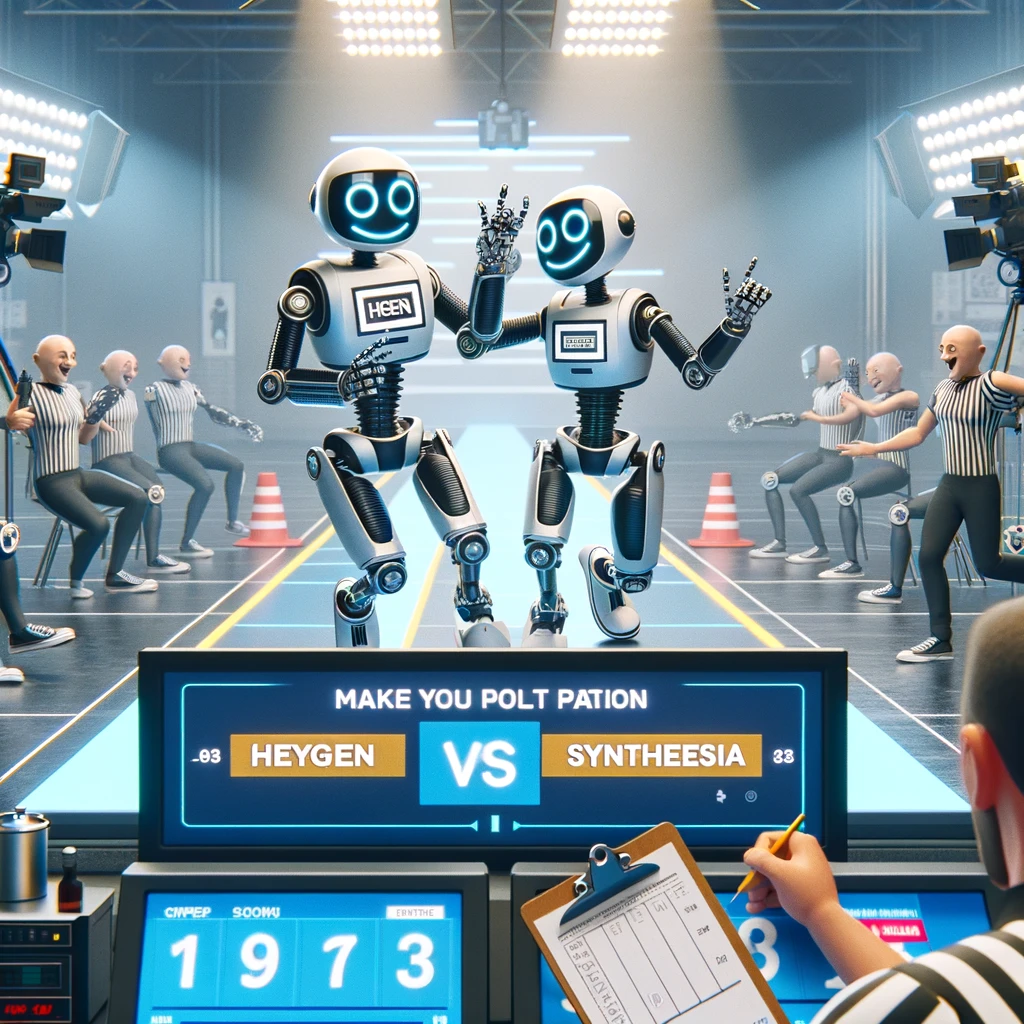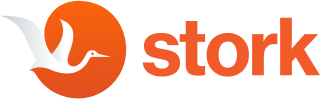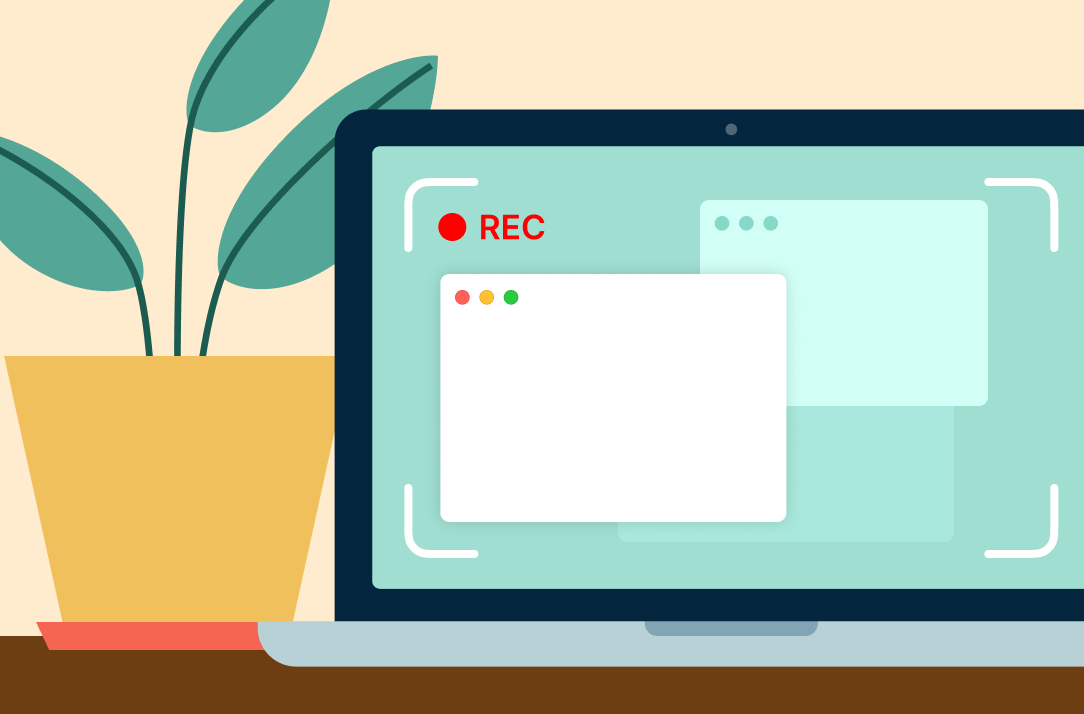
L'aspect enregistrement est simple
Cela peut être fait à l'aide d'un outil intégré au Mac : appuyez simplement « shift » + » commande » + » 5 » en même temps et, voilà, votre Mac est prêt à enregistrer ce qui est sur votre écran. Et oui, vous pouvez raconter au microphone pendant l'enregistrement. La fonction d'enregistrement d'écran intégrée sur n'importe quel Mac est livrée avec quelques options telles que la capture de l'écran entier ou simplement d'une fenêtre sélectionnée ou la sélection d'une partie spécifique de l'écran. On peut aussi retarder le début de l'enregistrement de 5 ou 10 secondes à l'aide d'une minuterie intégrée et remplacer l'entrée du microphone par une autre source sonore.
Cependant
La fonction d'enregistrement d'écran Mac intégrée ne vous permettra pas de raconter votre enregistrement d'écran avec votre propre vidéo (l'appareil photo ne peut pas être allumé pour capturer votre visage pendant que vous parlez) et il n'y a aucun moyen de suspendre l'enregistrement d'écran (pour reprendre une respiration ou une pause) et de poursuivre votre enregistrement. Ensuite, ça se complique.
Ce qui n'est pas simple
grâce aux outils intégrés, vous partagez vos enregistrements d'écran avec quelqu'un d'autre en raison de la taille du fichier qui en résulte. On ne peut généralement pas envoyer un fichier volumineux (plus de 100 Mo) par courriel (les messagers imposent également des limites de taille pour les pièces jointes). Que faut-il faire ? Télécharger une vidéo sur YouTube ou Vimeo, Dropbox ou Google Drive ? Les deux derniers ont une très mauvaise expérience de lecture vidéo et les deux premiers prennent un certain temps à comprendre. En fin de compte, vous recevrez une URL (YouTube ou Vimeo) pour la vidéo d'enregistrement d'écran que vous souhaitez partager avec quelqu'un. On s'attend à ce que quelqu'un ait une excellente expérience en visionnant votre enregistrement d'écran et en vous fournissant des commentaires (faciles) par le biais de commentaires ou en enregistrant son propre enregistrement d'écran et son propre récit sur votre enregistrement d'écran original. La fonction d'enregistrement d'écran Mac intégrée est encore une fois insuffisante. Entrez dans le monde des sociétés tierces de logiciels d'enregistrement d'écran. C'est vraiment une catégorie qui comprend maintenant plus d'une centaine de demandes, certaines étant même couvertes par des analystes financiers.
Beaucoup d'excellents outils
qui combinent à la fois les fonctionnalités d'enregistrement et de publication tout en gardant les choses simples : Loom et CloudApp, par exemple, ou hhmhh pour une expérience d'enregistrement d'écran plus avancée.
Toutefois, si votre équipe est engagée dans de nombreux échanges d'enregistrements d'écran (groupe de concepteurs et d'illustrateurs travaillant avec les clients de manière asynchrone), ces URL aléatoires générées par Loom et d'autres personnes rendront le suivi des vidéos individuellement et leur partage au sein d'une équipe.
Entrez la cigogne
il s'agit d'une plateforme de collaboration de messagerie de groupe et de collaboration conçue spécifiquement pour les échanges médiatiques lourds, comme les enregistrements d'écran au sein d'une équipe. L'enregistrement d'écran est intégré à Stork, de sorte qu'il n'est pas nécessaire d'échanger des URL au sein de votre équipe et vos enregistrements d'écran seront automatiquement organisés au sein de canaux ou de discussions. Pensez à Stork comme un enregistrement d'écran Slack + pour les concepteurs, vidéastes, illustrateurs, etc.
Une fois Stork (application Mac gratuite) installée, l'enregistrement d'écran est disponible à partir de chaque chat et de chaque canal au sein de votre équipe. Il y a aussi une icône de l'application de la barre d'état qui vous permet de commencer à enregistrer votre écran sans avoir à ouvrir Stork. Stork vous permet d'enregistrer uniquement « Écran et appareil photo » ou « Écran », de choisir la qualité (entre 360p et FullHD), n'impose aucune limite de temps ni filigrane. Vous pouvez poser et reprendre des enregistrements à tout moment.